
ಇಂದಿನಿಂದ, ನಂತರ ಪ್ರಾರಂಭಿಸು ನಿನ್ನೆ WSL 2 ನಿಂದ, ಕ್ಯಾನೊನಿಕಲ್ a ಅನ್ನು ಸ್ಥಾಪಿಸಲು ಬೆಂಬಲವನ್ನು ಸೇರಿಸಿದೆ ವಿಂಡೋಸ್ 19.04 ನಲ್ಲಿ ಉಬುಂಟು 10 ವರ್ಚುವಲ್ ಯಂತ್ರ. ಈ ವರ್ಚುವಲ್ ಯಂತ್ರವನ್ನು ಚಲಾಯಿಸುವ ಸಾಫ್ಟ್ವೇರ್ ಹೈಪರ್-ವಿ ಮತ್ತು ನಾವು ಅದನ್ನು ಒಮ್ಮೆ ಬಳಸಿಕೊಂಡರೆ, ಮೈಕ್ರೋಸಾಫ್ಟ್ ಅಭಿವೃದ್ಧಿಪಡಿಸಿದ ಆಪರೇಟಿಂಗ್ ಸಿಸ್ಟಮ್ ಅಡಿಯಲ್ಲಿ ವರ್ಚುವಲ್ ಯಂತ್ರಗಳನ್ನು ಚಲಾಯಿಸುವುದು ಉತ್ತಮ ಆಯ್ಕೆಯಾಗಿದೆ. ಸಹಜವಾಗಿ, ಪ್ರಾರಂಭಿಸುವ ಮೊದಲು ನೀವು ಹೈಪರ್-ವಿ ಅನ್ನು ಸ್ಥಾಪಿಸಬೇಕು ಅಥವಾ ಸಕ್ರಿಯಗೊಳಿಸಬೇಕು, ಆದರೆ ಚಿಂತಿಸಬೇಡಿ, ಈ ಲೇಖನದಲ್ಲಿ ನಾವು ನಿಮಗೆ ಎಲ್ಲಾ ವಿವರಗಳನ್ನು ನೀಡುತ್ತೇವೆ.
ಪ್ರಕ್ರಿಯೆಯು ಸರಳವಾಗಿದೆ, ಆದರೆ ನಾವು ಪ್ರಾರಂಭಿಸುವ ಮೊದಲು ನಮ್ಮ ಕಂಪ್ಯೂಟರ್ ಸಾಫ್ಟ್ವೇರ್ನೊಂದಿಗೆ ಹೊಂದಿಕೊಳ್ಳುತ್ತದೆ ಎಂದು ಖಚಿತಪಡಿಸಿಕೊಳ್ಳಬೇಕು. ನೀವು ಎಂಟರ್ಪ್ರೈಸ್, ಪ್ರೊ ಅಥವಾ ಶಿಕ್ಷಣ ಆವೃತ್ತಿಯನ್ನು ಬಳಸುತ್ತಿರಬೇಕು ವಿಂಡೋಸ್ 10 (ಹೋಮ್ ಆವೃತ್ತಿಯೊಂದಿಗೆ ಹೊಂದಿಕೆಯಾಗುವುದಿಲ್ಲ), ಪ್ರೊಸೆಸರ್ ಎರಡನೇ ಹಂತದ ವಿಳಾಸ ಅನುವಾದ (ಎಸ್ಎಲ್ಎಟಿ) ಯೊಂದಿಗೆ 64-ಬಿಟ್ ಆಗಿರಬೇಕು, ಕನಿಷ್ಠ 4 ಜಿಬಿ RAM ಮತ್ತು ಮೋಡ್ನ ವಿಸ್ತರಣೆಗೆ ಸಿಪಿಯು ಬೆಂಬಲವನ್ನು ಹೊಂದಿರಬೇಕು ವರ್ಚುವಲ್ ಮೆಷಿನ್ ಮಾನಿಟರ್ ( ಇಂಟೆಲ್ ಸಿಪಿಯುಗಳಲ್ಲಿ ವಿಟಿ-ಸಿ). ನಿಮ್ಮ ಕಂಪ್ಯೂಟರ್ ಈ ಅವಶ್ಯಕತೆಗಳನ್ನು ಪೂರೈಸಿದರೆ, ನೀವು ಹೈಪರ್-ವಿ ಅನ್ನು ಸ್ಥಾಪಿಸಲು ಮುಂದುವರಿಯಬಹುದು.
ಉಬುಂಟು 19.04 ಅನ್ನು ಸ್ಥಾಪಿಸುವಲ್ಲಿ ಸಂಭವನೀಯ ತೊಂದರೆಗಳು
ಎಚ್ಚರಿಕೆ ನೀಡದೆ ಈ ಟ್ಯುಟೋರಿಯಲ್ ಪ್ರಾರಂಭಿಸಲು ನಾನು ಬಯಸುವುದಿಲ್ಲ ವರ್ಚುವಲ್ ಯಂತ್ರವು ಕಾರ್ಯನಿರ್ವಹಿಸುತ್ತಿಲ್ಲ ಪ್ರಕ್ರಿಯೆ ಮುಗಿದ ನಂತರ. "ವರ್ಚುವಲ್ ಮೆಷಿನ್ ಮಾನಿಟರ್ ಮೋಡ್ (ಇಂಟೆಲ್ ಸಿಪಿಯುಗಳಲ್ಲಿ ವಿಟಿ-ಸಿ) ವಿಸ್ತರಣೆಗೆ ಸಿಪಿಯು ಹೊಂದಾಣಿಕೆ" ಯ ಪ್ರಸ್ತಾಪಿತ ಅವಶ್ಯಕತೆಗಳನ್ನು ನಮ್ಮ ಉಪಕರಣಗಳು ಅನುಸರಿಸುವುದಿಲ್ಲ ಎಂಬುದು ನಾವು ಕಂಡುಕೊಳ್ಳುವ ಸಾಮಾನ್ಯ ಸಮಸ್ಯೆ. ಮಧ್ಯಮ ಗುಣಲಕ್ಷಣಗಳ ಸಾಧನಗಳಲ್ಲಿ ಇದು ಸಮಸ್ಯೆಯಾಗಿರಬಾರದು, ಆದರೆ ಅದರ ದಿನದಲ್ಲಿ ನಾವು ಕೇವಲ ಸಂಪನ್ಮೂಲ ಹೊಂದಿರುವ ಕಂಪ್ಯೂಟರ್ ಅನ್ನು ಖರೀದಿಸಿದರೆ ಅದು ಆಗುತ್ತದೆ.
ವಿಂಡೋಸ್ 10 ನಲ್ಲಿ ಹೈಪರ್-ವಿ ಅನ್ನು ಸ್ಥಾಪಿಸಿ / ಸಕ್ರಿಯಗೊಳಿಸಿ
ವಿಂಡೋಸ್ 19.04 ನಲ್ಲಿ ಉಬುಂಟು 10 ಅನ್ನು ಸ್ಥಾಪಿಸುವ ಮೊದಲು ನಾವು ಹೈಪರ್-ವಿ ಅನ್ನು ಸಕ್ರಿಯಗೊಳಿಸಬೇಕು. ಇದನ್ನು ಮಾಡಲು, ನಾವು ಈ ಹಂತಗಳನ್ನು ಅನುಸರಿಸುತ್ತೇವೆ:
- ಪ್ರಾರಂಭ ಮೆನುವಿನಲ್ಲಿ ನಾವು ವಿಂಡೋಸ್ ಐಕಾನ್ ಮೇಲೆ ಬಲ ಕ್ಲಿಕ್ ಮಾಡುತ್ತೇವೆ.
- ನಾವು "ವಿಂಡೋಸ್ ಪವರ್ಶೆಲ್ (ನಿರ್ವಾಹಕರು)" ಆಯ್ಕೆಯನ್ನು ಆರಿಸಿಕೊಳ್ಳುತ್ತೇವೆ.
- ನಾವು ಈ ಆಜ್ಞೆಯನ್ನು ಅಂಟಿಸುತ್ತೇವೆ:
Enable-WindowsOptionalFeature -Online -FeatureName Microsoft-Hyper-V -All
- ಪ್ರಕ್ರಿಯೆಯು ಮುಗಿಯುವವರೆಗೆ ನಾವು ಕಾಯುತ್ತೇವೆ.
- ನಾವು ಕಂಪ್ಯೂಟರ್ ಅನ್ನು ಮರುಪ್ರಾರಂಭಿಸುತ್ತೇವೆ. ಇದು ಸ್ವಲ್ಪ ಸಮಯ ತೆಗೆದುಕೊಳ್ಳುತ್ತದೆ ಮತ್ತು ಅದು ಎರಡು ಬಾರಿ ಮರುಪ್ರಾರಂಭಗೊಳ್ಳುತ್ತದೆ.
- ಮರುಪ್ರಾರಂಭಿಸಿದ ನಂತರ ನಾವು ಹೈಪರ್-ವಿ ಅನ್ನು ಸ್ಥಾಪಿಸುತ್ತೇವೆ. "ವಿಂಡೋಸ್ ವೈಶಿಷ್ಟ್ಯಗಳನ್ನು ಸಕ್ರಿಯಗೊಳಿಸಿ ಅಥವಾ ನಿಷ್ಕ್ರಿಯಗೊಳಿಸಿ" ಎಂದು ಟೈಪ್ ಮಾಡುವ ಮೂಲಕ ಮತ್ತು ಈ ಕೆಳಗಿನ ಸ್ಕ್ರೀನ್ಶಾಟ್ನಲ್ಲಿ ನೀವು ನೋಡುವಂತೆ ಅದನ್ನು "ಹೈಪರ್-ವಿ" ಎಂದು ಗುರುತಿಸಲಾಗಿದೆ ಎಂದು ನೋಡುವುದರ ಮೂಲಕ ಅದನ್ನು ಸಕ್ರಿಯಗೊಳಿಸಲಾಗಿದೆಯೆ ಎಂದು ನಾವು ಪರಿಶೀಲಿಸಬಹುದು:
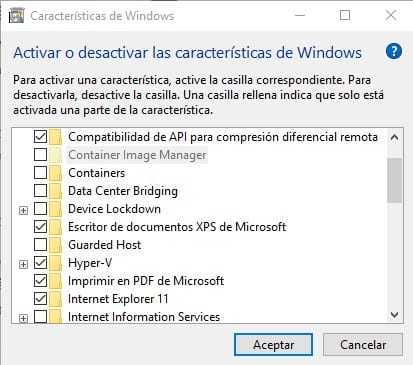
ಹೈಪರ್-ವಿನಲ್ಲಿ ಉಬುಂಟು 19.04 ಅನ್ನು ಸ್ಥಾಪಿಸಲಾಗುತ್ತಿದೆ
ಸಕ್ರಿಯಗೊಳಿಸಿದ ನಂತರ, ನಾವು ಪ್ರವೇಶಿಸಬಹುದು ಹೈಪರ್-ವಿ ಪ್ರಾರಂಭ ಮೆನುವಿನಿಂದ. ಆರಂಭದಲ್ಲಿ, ಆಯ್ಕೆಯು ಹುಡುಕಾಟದಲ್ಲಿ ಗೋಚರಿಸುವುದಿಲ್ಲ. ವಿಂಡೋಸ್ ಕಾಣಿಸಿಕೊಳ್ಳಲು ಇಂಡೆಕ್ಸಿಂಗ್ ಅನ್ನು ಮುಗಿಸಬೇಕಾಗಿದೆ ಎಂದು ತೋರುತ್ತದೆ. ಪ್ರೋಗ್ರಾಂ ಅನ್ನು ಚಲಾಯಿಸಲು ನಾವು "ಹೈಪರ್-ವಿ" ಅನ್ನು ಹುಡುಕಾಟದಲ್ಲಿ ಇರಿಸಲು ಪ್ರಯತ್ನಿಸಬಹುದು ಮತ್ತು ಅದು ಹೊರಬರದಿದ್ದರೆ ಅದನ್ನು ಪ್ರಾರಂಭ ಮೆನುವಿನಿಂದ ತೆರೆಯಿರಿ. ವಿಂಡೋಸ್ 19.04 ನಲ್ಲಿ ಉಂಟು 10 ಡಿಸ್ಕೋ ಡಿಂಗೊವನ್ನು ಸ್ಥಾಪಿಸಲು ಅನುಸರಿಸಬೇಕಾದ ಕ್ರಮಗಳು ಹೀಗಿವೆ:
- ನಾವು «ಹೈಪರ್-ವಿ ತ್ವರಿತ ಸೃಷ್ಟಿ open ಅನ್ನು ತೆರೆಯುತ್ತೇವೆ. ಹುಡುಕುವ ಮೂಲಕ ನಮಗೆ ಅದನ್ನು ಕಂಡುಹಿಡಿಯಲಾಗದಿದ್ದರೆ, ಅದು ಪ್ರಾರಂಭ / ವಿಂಡೋಸ್ ಆಡಳಿತ ಪರಿಕರಗಳಲ್ಲಿದೆ.
- ನಮಗೆ ತೋರಿಸಿದ ಸೂಚನೆಯನ್ನು ನಾವು ಸ್ವೀಕರಿಸುತ್ತೇವೆ.
- ನಾವು ಉಬುಂಟು 19.04 ಅನ್ನು ಆಯ್ಕೆ ಮಾಡುತ್ತೇವೆ. ನೀವು ನೋಡುವಂತೆ, ಉಬುಂಟು 18.04 ಎಲ್ಟಿಎಸ್ ಸಹ ಲಭ್ಯವಿದೆ.
- ನಾವು virt ವರ್ಚುವಲ್ ಯಂತ್ರವನ್ನು ರಚಿಸಿ on ಕ್ಲಿಕ್ ಮಾಡಿ.

- ಡೌನ್ಲೋಡ್ ಮುಗಿಯುವವರೆಗೆ ನಾವು ಕಾಯುತ್ತೇವೆ. ಈ ಹಂತದಲ್ಲಿ, ಹೈಪರ್-ವಿ ಉಬುಂಟು 19.04 ಅನ್ನು a ನಿಂದ ಡೌನ್ಲೋಡ್ ಮಾಡುತ್ತದೆ ಅಧಿಕೃತ ಮೂಲ. ತಾರ್ಕಿಕವಾಗಿ, ನಮ್ಮ ಸಂಪರ್ಕ ನಿಧಾನವಾಗಿದ್ದರೆ ಕಾಯುವ ಸಮಯ ಹೆಚ್ಚು ಇರುತ್ತದೆ.
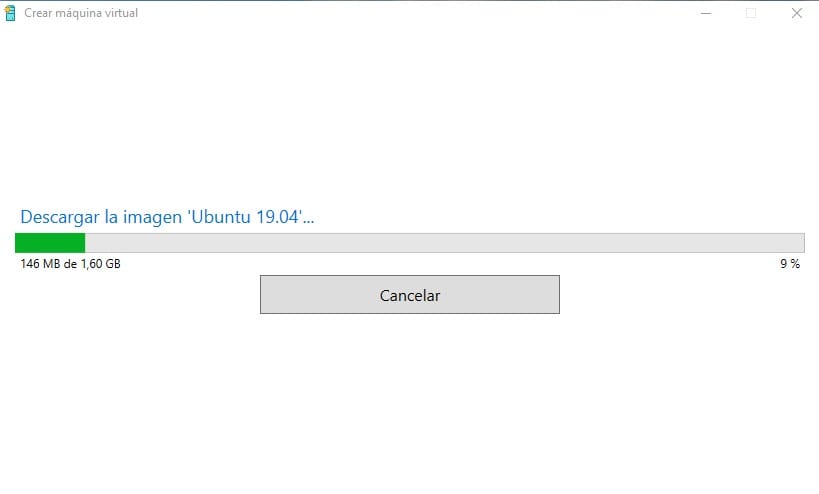
- ಚಿತ್ರ ಪರಿಶೀಲನೆ ಮುಗಿಯುವವರೆಗೆ ನಾವು ಕಾಯುತ್ತೇವೆ.
- ನಂತರ ನಾವು «ಸಂಪರ್ಕ» ಅಥವಾ config ಸಂರಚನೆಗೆ ಸಂಪಾದಿಸು on ಕ್ಲಿಕ್ ಮಾಡಬಹುದು. ಎರಡನೇ ಆಯ್ಕೆಯಲ್ಲಿ ನಾವು ವರ್ಚುವಲ್ಬಾಕ್ಸ್ನೊಂದಿಗೆ ಮಾಡುವಂತೆ ಕೆಲವು ಹಾರ್ಡ್ವೇರ್ ಬದಲಾವಣೆಗಳನ್ನು ಮಾಡಬಹುದು.

- ಅಂತಿಮವಾಗಿ, ಮುಂದಿನ ವಿಂಡೋದಲ್ಲಿ ನಾವು ವರ್ಚುವಲ್ ಯಂತ್ರವನ್ನು ಪ್ರಾರಂಭಿಸಲು "ಪ್ರಾರಂಭ" ಕ್ಲಿಕ್ ಮಾಡಿ.
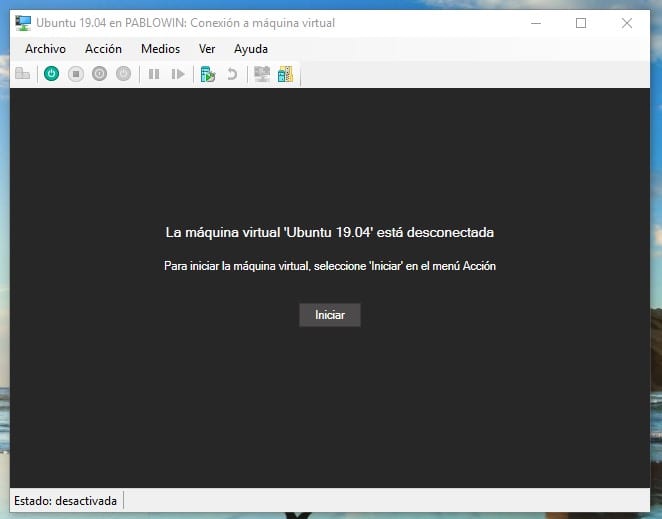
- ಮುಂದಿನ ಬಾರಿ ನಾವು ಉಬುಂಟು 19.04 ಅನ್ನು ಚಲಾಯಿಸಲು ಬಯಸಿದಾಗ ನಾವು ಅದನ್ನು "ಹೈಪರ್-ವಿ ಅಡ್ಮಿನಿಸ್ಟ್ರೇಟರ್" ಉಪಕರಣದಿಂದ ಮಾಡಬೇಕಾಗುತ್ತದೆ.
ಹೈಪರ್-ವಿ ಹೇಗೆ ಕಾರ್ಯನಿರ್ವಹಿಸುತ್ತದೆ
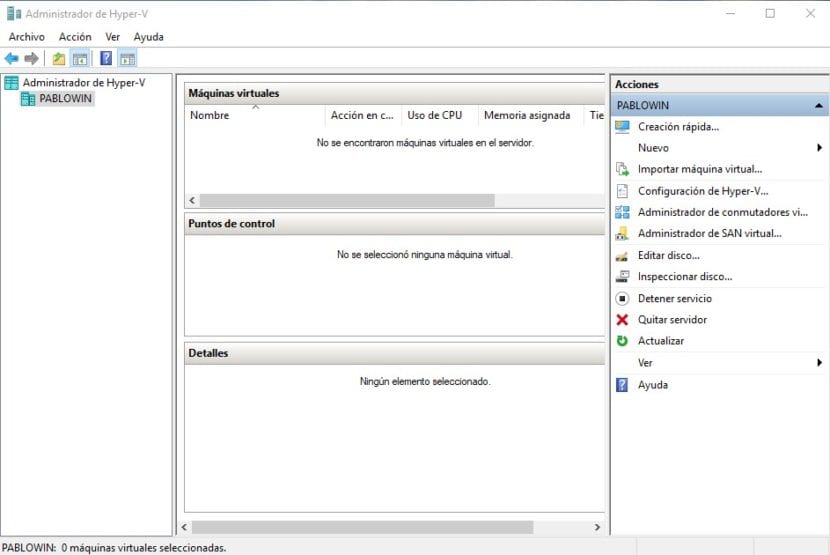
ಹೈಪರ್-ವಿ ವರ್ಚುವಲ್ಬಾಕ್ಸ್ಗಿಂತ ಹೆಚ್ಚು ಭಿನ್ನವಾಗಿಲ್ಲ, ಆದ್ದರಿಂದ ಪ್ರಸಿದ್ಧ ಒರಾಕಲ್ ಉಪಕರಣವನ್ನು ಪ್ರಯತ್ನಿಸಿದ ಯಾವುದೇ ಬಳಕೆದಾರನು ತನ್ನ ಕೈಯಲ್ಲಿರುವುದನ್ನು ಹೆಚ್ಚು ಅಥವಾ ಕಡಿಮೆ ತಿಳಿಯುವನು. ಇದು ವರ್ಚುವಲ್ ಯಂತ್ರಗಳನ್ನು ನಿರ್ವಹಿಸುವ ಒಂದು ಪ್ರೋಗ್ರಾಂ ಮತ್ತು ನಂತರ ನಾವು ಅವುಗಳನ್ನು ನಂತರ ಕಾನ್ಫಿಗರ್ ಮಾಡಬಹುದು. ನಾವು ಹಾರ್ಡ್ವೇರ್ನಲ್ಲಿ ಬದಲಾವಣೆಗಳನ್ನು ಮಾಡಬಹುದು, ಡಿಸ್ಕ್ಗಳನ್ನು ಸಂಪಾದಿಸಬಹುದು ಅಥವಾ ವರ್ಚುವಲ್ ಯಂತ್ರಗಳನ್ನು ಅಳಿಸಬಹುದು, ಅದು ಎಲ್ಲಾ ಅಗತ್ಯತೆಗಳನ್ನು ಪೂರೈಸದ ಕಾರಣ ಅವರಿಗೆ ಕೆಲಸ ಮಾಡದ ಬಳಕೆದಾರರಿಗೆ ಒಳ್ಳೆಯದು. ಉಬುಂಟು ಅನ್ನು ಸ್ಥಾಪಿಸುವುದು ನಮಗೆ ಬೇಕಾದರೆ ಅದು ವರ್ಚುವಲ್ಬಾಕ್ಸ್ಗಿಂತ ಹೆಚ್ಚು ಆರಾಮದಾಯಕವಾಗಿದೆ, ಆದರೆ ಅವಶ್ಯಕತೆಗಳು ಸಮಸ್ಯೆಯಾಗಬಹುದು.
ಈ ಉಬುಂಟು 19.04 ವರ್ಚುವಲ್ ಯಂತ್ರವು ವಿಂಡೋಸ್ 10 ನಲ್ಲಿ ನಿಮಗಾಗಿ ಕೆಲಸ ಮಾಡಿದೆ?